Cómo poner acentos o tilde en Word - Muy fácil

Tener una buena ortografía, es una de las cualidades que cualquier oficinista necesita. Especialmente si el trabajo conlleva la redacción de gran cantidad de textos. Pero, en los tiempos que corren, la buena ortografía manual no serviría tanto, ya que los despachos se manejan empleando programas informáticos.
Por eso, es importante que aprendas cómo escribir correctamente en el ordenador. Así que te enseñaremos, de forma fácil y rápida, cómo poner acentos o tilde en Word.
El dominio del software ofimático, también es crucial para los oficinistas de este siglo. Y es que, todas estas herramientas para PC, han sido desarrolladas con el fin de agilizar el trabajo, haciéndolo más eficiente y cómodo.
Esta guía sería un primer paso excelente, en tu camino por alcanzar un buen nivel de conocimiento de Word. Luego, podrás profundizar en otros tutoriales sobre la suite Microsoft Office, que incrementarán tu habilidad paulatinamente.
Es importante que, para continuar esta guía, ya tengas descargado e instalado Microsoft Word previamente desde su pagina oficial. Teniendo en cuenta que se trata de un programa de pago, podrías tener algunas dudas al respecto.
Lo cierto, es que adquirir el paquete Office representa una gran inversión para nuestra capacitación. En algún momento, habrá oportunidades para tomar puestos altos en la oficina, que llegarán únicamente a aquellos más instruidos.
¿Cómo poner acentos o tilde en Word?
En primera instancia, el proceso puede ser muy sencillo. Lo malo viene cuando el método normal no funciona, y tenemos que acceder a otro tipo de configuraciones.
Lo común cuando uno quiere poner acentos en el ordenador, es recurrir al botón de su teclado, que tiene dibujado ese tilde. Entonces, se presionará la tecla y posteriormente la letra vocal a tildar. La posición de la tecla tilde varía dependiendo de tu teclado, lo más normal es que tengas un QWERTY en español.
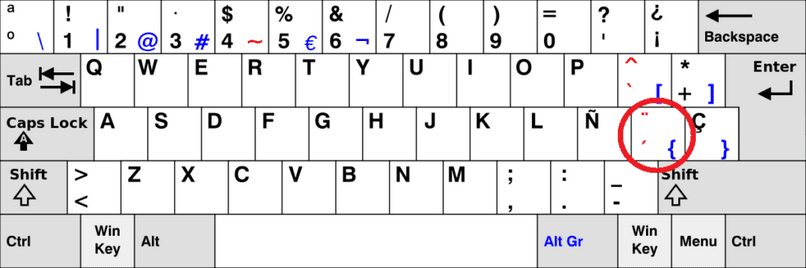
Si ya logró colocar el acento de esa manera, de todas formas, siga leyendo el tutorial. Mostraremos algunas cosas a tener en cuenta para problemas más grandes.
Cuando al presionar la tecla del tilde, y, en vez de colocarse, aparece otro tipo de símbolo, estamos frente a un problema. Es muy posible que en la configuración de su PC tenga seleccionado un teclado inglés y no uno español. Trataremos de cambiar el idioma del teclado de forma fácil.
Debe dirigirse a la esquina inferior derecha de su pantalla (no de Word sino de toda la pantalla). Allí, aparecerá la barra de tareas con distintas opciones. Se percatará de que una tiene abreviaciones de tres letras mayúsculas. Si su teclado está en inglés, entonces figurará ENG (por English).
Presione dicha abreviación y escoja el texto Preferencias de idioma, Se abrirá una ventana con la opción Agregar un idioma preferido, y esa tomaremos. En la lista, podrá buscar el idioma que quiera, en este caso español. Hay distintas variaciones del español, según las regiones donde se habla, pero todas usan el tilde.
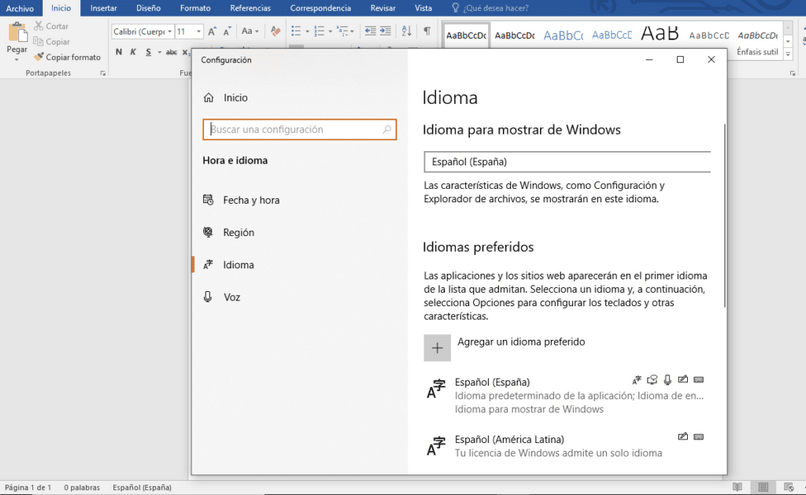
Ya añadido el idioma, tendrá la posibilidad de seleccionarlo siempre que quiera. Ahora podrá colocar los acentos o tildes como se especificaba en el primer paso.